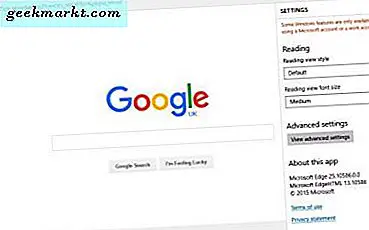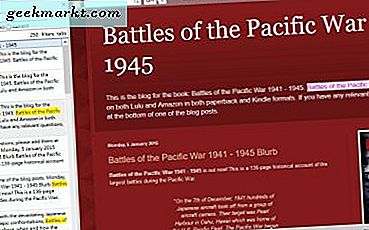ผ่านมา 3 สัปดาห์แล้ว ทำงานจากที่บ้าน และฉันได้ตระหนักแล้วว่าการมีการเชื่อมต่อบรอดแบนด์เป็นทางเลือกเดียวที่สำคัญที่สุดที่คุณสามารถทำได้ ฉันไม่มีและฉันก็ขึ้นอยู่กับของฉัน ข้อมูลมือถือ. ตอนนี้ส่วนใหญ่ของฉัน ขีด จำกัด รายวัน หมดไปครึ่งวันเพราะแอพพลิเคชั่นมากมายบนพีซีของฉันทำงานในพื้นหลังและใช้งานอินเทอร์เน็ต วิธีง่ายๆคือบล็อกการเข้าถึงอินเทอร์เน็ตไปยังแอพบางแอพและอนุญาตแอพที่ฉันใช้ ดังนั้นนี่คือแอพอันดับต้น ๆ ในการบล็อกโปรแกรมไม่ให้เข้าถึงอินเทอร์เน็ตบน Windows 10
อ่าน: วิธีปิดการใช้งาน Windows Firewall ด้วย Command Line
แอพสำหรับบล็อกโปรแกรมไม่ให้เข้าถึงอินเทอร์เน็ต
วิธีดั้งเดิม
ก่อนที่เราจะเข้าสู่แอพ Windows สามารถบล็อกการเข้าถึงอินเทอร์เน็ตสำหรับแอพได้โดยกำเนิด อย่างไรก็ตามมันค่อนข้างซับซ้อนและคุณจะต้องสร้างกฎไฟร์วอลล์สำหรับมัน วิธีการทำมีดังนี้
- ไปที่ การตั้งค่า> อัปเดตและความปลอดภัย> ไฟร์วอลล์และการป้องกันเครือข่ายเลื่อนลงไปที่ ตั้งค่าขั้นสูง.
- จากแถบด้านข้างทางซ้าย แตะที่กฎขาออก. จาก แผงการดำเนินการทางด้านขวาแตะที่กฎใหม่

- ตอนนี้จากวิซาร์ดกฎขาออกใหม่ เลือกโปรแกรม และ ฟีดเส้นทางไฟล์ คุณต้องการบล็อก ในกรณีของฉันฉันต้องการบล็อก Chome ไม่ให้เข้าถึงอินเทอร์เน็ต หากคุณแตะที่เรียกดูจากกล่องโต้ตอบโอกาสที่คุณจะเห็นบางอย่างเช่น
% ProgramFiles% (x86) \ Google \ Chrome \ Application \ chrome.exe
- Windows ไม่สนใจเส้นทางนี้ดังนั้นให้แทนที่ % ProgramFiles% (x86) ด้วย ไฟล์ C: \ Program (x86)คุณยังสามารถเรียกดูส่วนนี้ด้วยตนเองและคัดลอกเส้นทางจากด้านบนของเบราว์เซอร์ อย่าลืมว่าส่วนใหญ่คุณจะต้องมีไฟล์“ .exe” เพื่อบล็อก
C: \ Program Files (x86) \ Google \ Chrome \ Application \ chrome.exe
- แตะที่ ถัดไป> เลือกบล็อกแอปพลิเคชัน> ถัดไป
- เลือกทั้งสามตัวเลือก โดเมนส่วนตัวและสาธารณะ และ ตีต่อไปอีกครั้ง
- ตั้งชื่อให้ คุณสามารถเขียนคำอธิบายได้หากต้องการ แล้ว กด Finish
- ตอนนี้ Chrome ไม่สามารถเข้าถึงอินเทอร์เน็ตได้อีกต่อไป คุณยังสามารถปิดใช้งานหรือลบกฎนี้ได้ทุกเมื่อจากเมนูกฎขาออก
นี่เป็นตัวเลือกที่ซับซ้อนกว่านี้และฉันแน่ใจว่าพวกคุณส่วนใหญ่ไม่ต้องการใช้เวลากับสิ่งนี้มากนัก ยิ่งไปกว่านั้นแอพของบุคคลที่สามทำงานด้วยการแตะและมีคุณสมบัติพิเศษเช่นการจัดสรรแบนด์วิดท์ให้กับแอพการดูประวัติข้อมูล ฯลฯ
1. ไฟร์วอลล์ธรรมดา
Simple Firewall เป็นแอปโอเพ่นซอร์สฟรี สิ่งนี้ทำงานแตกต่างกันเล็กน้อยและเป็นยูทิลิตี้ที่ช่วยคุณแก้ไข Windows Filtering Platform (WFP) ไม่มีอินเทอร์เฟซที่ยอดเยี่ยมในการเริ่มต้น แต่มีประสิทธิภาพในการบล็อกการเข้าถึงอินเทอร์เน็ตไปยังแอป หน้าแรกของแอปประกอบด้วยรายการแอปที่เปิดใช้งานและปิดใช้งาน จะเพิ่มแอปใด ๆ ที่เข้าถึงอินเทอร์เน็ตโดยอัตโนมัติ หากต้องการบล็อกแอปพลิเคชันคุณต้องแตะที่ช่องทำเครื่องหมายซึ่งทำให้แอปดังกล่าวอยู่ในรายการแอปที่ปิดใช้งาน

นอกจากนั้นยังมีส่วนรายการบล็อกซึ่งเมื่อเปิดใช้งานจะบล็อกข้อมูล Windows Telemetry และมัลแวร์ แอพนี้มีทั้งเวอร์ชันพกพาและ exe มีขนาดน้อยกว่า 1Mb ดังนั้นหากคุณสามารถเพิกเฉยต่อ UI แบบคร่าวๆได้ก็เป็นตัวเลือกที่ยอดเยี่ยม
ภาพรวม
- บล็อกแอพเฉพาะ
- รายการบล็อกสำหรับมัลแวร์และข้อมูลทางไกลของ Windows
- โอเพ่นซอร์สและฟรี
- รองรับทั้งตัวติดตั้งและรุ่นพกพา
ดาวน์โหลด Simple Wall
2. กำแพงเล็ก ๆ
หากคุณชอบแอปแบบมินิมอลคุณจะต้องชอบสิ่งนี้ Tiny Wall ให้บริการฟรีและตั้งอยู่อย่างเงียบ ๆ ในถาดไอคอนของแถบงาน การควบคุมทั้งหมดอยู่ในถาดแอพพร้อมกับตัวตรวจสอบความเร็วเครือข่าย หากต้องการบล็อกแอปไม่ให้เข้าถึงอินเทอร์เน็ตคุณสามารถเลือกแอปที่จะบล็อกหรือรายการที่อนุญาตพิเศษจากตัวเลือกจัดการในถาดแอป คุณยังสามารถใช้ฮ็อตคีย์ (ทางลัด) เพื่อทริกเกอร์การบล็อกอินเทอร์เน็ตสำหรับแอพพลิเคชั่นบางตัว ทำให้ง่ายและรวดเร็วในการสลับ ยิ่งไปกว่านั้นหากคุณต้องการป้องกันการตั้งค่าคุณสามารถตั้งรหัสผ่านได้เช่นกัน
ไม่มีตัวเลือกมากมายในการตั้งกฎเช่น Simple Firewall แต่หากเป้าหมายหลักของคุณคือการบล็อกการเข้าถึงอินเทอร์เน็ตก็จะทำได้โดยไม่ต้องยุ่งยาก

ภาพรวม
- หลายวิธีในการบล็อกรายการ
- การตรวจสอบความเร็วอินเทอร์เน็ต
- แอพน้อยที่สุดพร้อมไอคอนถาด
- ไม่มีโฆษณาและฟรี
ดาวน์โหลด Tiny Wall
3. Net Limiter
หนึ่งในแอปที่ได้รับการแนะนำอย่างกว้างขวาง Net Limiter เป็นอินเทอร์เน็ตอันดับต้น ๆ เครื่องมือควบคุมและตรวจสอบการจราจร มีให้สำหรับผู้ใช้ Windows แอพนี้มีน้ำหนักเบาและมีน้ำหนักต่ำกว่า 10Mb มีแท็บควบคุมการจราจรทันทีเมื่อคุณเปิดแอป ทำให้ง่ายต่อการทราบความเร็วในการดาวน์โหลดและอัปโหลดที่แน่นอน คุณยังสามารถให้แอปพลิเคชันหนึ่งลำดับความสำคัญสูงเพื่อจัดสรรแบนด์วิธให้มากขึ้น
Net Limiter มีตัวแปร Lite และ Pro แต่ความแตกต่างระหว่างพวกเขาแทบจะไม่มีอะไรเลย

คุณสมบัติที่ฉันใช้มากที่สุดคือ ตัวป้องกันการเชื่อมต่อ. คุณสามารถระบุได้ว่าแอปจะเข้าถึงอินเทอร์เน็ตได้หรือไม่ นอกจากนั้นคุณยังสามารถตั้งกฎสำหรับแอพได้อีกด้วย ตัวอย่างเช่นคุณสามารถกำหนดโควต้าสำหรับแอปหลังจากนั้นจะบล็อกอินเทอร์เน็ตสำหรับแอปนั้น ๆ NetLimiter ทำงานได้อย่างไม่มีที่ติ แต่มีข้อแม้เพียงอย่างเดียวคือเป็นเครื่องมือที่ต้องชำระเงิน คุณได้รับการทดลองใช้ฟรี 30 วันและโพสต์สิ่งนั้นคุณต้องจ่าย $ 29.95 เพื่อดำเนินการต่อ
ภาพรวม
- การตรวจสอบปริมาณการใช้อินเทอร์เน็ต
- ไฟร์วอลล์เพื่อบล็อกแอพบางตัว
- ประวัติการเชื่อมต่อและสถิติข้อมูล
- เปลี่ยนธีม
ดาวน์โหลด Net Limiter
หมายเหตุปิดการขาย
ต่อไปนี้เป็นวิธีง่ายๆในการอนุญาตหรือบล็อกการเข้าถึงแอพและบริการบางอย่างบนพีซี Windows ของคุณ ฉันชอบใช้ Tiny Wall เพราะมันอยู่ในพื้นที่ถาดทาสก์บาร์และใช้งานง่ายมาก ยิ่งไปกว่านั้นฉันสามารถตั้งรหัสผ่านเพื่อให้ไม่มีใครสามารถเข้าถึงและเปลี่ยนแปลงการตั้งค่าได้ นี่คือรายชื่อแอพยอดนิยมของฉันเพื่อบล็อกการเข้าถึงอินเทอร์เน็ตไปยังแอพเฉพาะบน Windows
ยังอ่าน: วิธีเปิดใช้ DNS-Over-HTTPs (DoH) บน Google Chrome